win10玩游戏闪退内存不足怎么办 win10玩游戏闪退显示内存不足解决方案
更新时间:2024-02-20 10:25:08作者:run
有时候我们在win10系统中玩游戏时经常出现闪退的情况,不少玩家表示是由于内存不足所致,内存不足会导致游戏无法正常运行,甚至直接闪退。对此win10玩游戏闪退内存不足怎么办呢?接下来我们将介绍win10玩游戏闪退显示内存不足解决方案。
解决方法:
1、右击桌面上的"此电脑",选择选项列表中的"属性"。
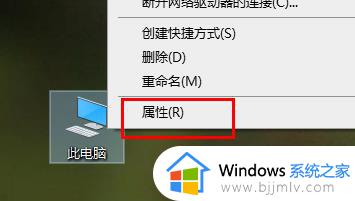
2、进入到新的界面后,点击左侧栏中的"高级系统设置"选项。
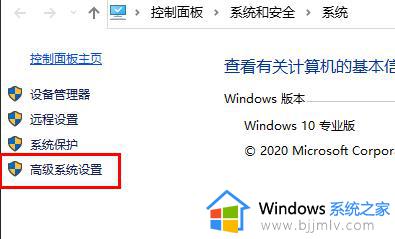
3、随后在打开的窗口中,点击上方中的"高级"选项卡,并点击"性能"中的"设置"。
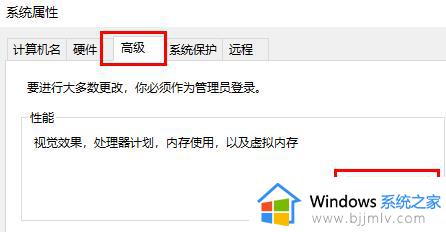
4、然后切换到上方中的"高级"选项卡中,点击"虚拟内存"中的"更改"按钮。
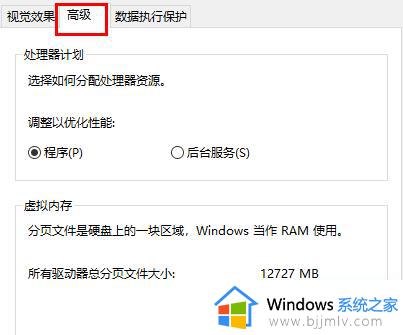
5、最后根据需求对虚拟内存进行自定义的设置即可。
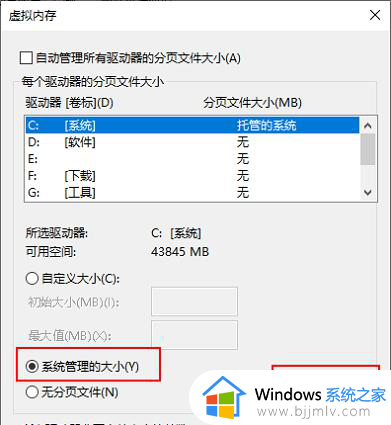
以上就是win10玩游戏闪退显示内存不足解决方案的全部内容,还有不懂得用户就可以根据小编的方法来操作吧,希望能够帮助到大家。
win10玩游戏闪退内存不足怎么办 win10玩游戏闪退显示内存不足解决方案相关教程
- win10电脑显示计算机内存不足怎么办 win10提示计算机内存不足解决方法
- win10正当防卫2显示内存不足怎么办 win10正当防卫2内存不足解决方法
- win10内存不足无法打开此页面怎么办 win10显示内存不足无法打开网页解决方法
- win10虚拟内存不足怎么办 win10虚拟内存不够用解决方法
- win10玩一会游戏闪退怎么办 win10游戏玩一会就闪退解决方法
- windows10打开图片显示内存不足怎么回事 win10提示计算机内存不足,无法显示图片如何解
- win10玩游戏闪退怎么解决 win10游戏玩一半闪退关闭解决方法
- windows10内存不足怎么办 电脑windows10内存不足处理方法
- win10电脑玩地平线4闪退怎么办 win10地平线4闪退解决方法
- win10玩奶块闪退为什么 win10玩奶块老是闪退如何解决
- win10如何看是否激活成功?怎么看win10是否激活状态
- win10怎么调语言设置 win10语言设置教程
- win10如何开启数据执行保护模式 win10怎么打开数据执行保护功能
- windows10怎么改文件属性 win10如何修改文件属性
- win10网络适配器驱动未检测到怎么办 win10未检测网络适配器的驱动程序处理方法
- win10的快速启动关闭设置方法 win10系统的快速启动怎么关闭
win10系统教程推荐
- 1 windows10怎么改名字 如何更改Windows10用户名
- 2 win10如何扩大c盘容量 win10怎么扩大c盘空间
- 3 windows10怎么改壁纸 更改win10桌面背景的步骤
- 4 win10显示扬声器未接入设备怎么办 win10电脑显示扬声器未接入处理方法
- 5 win10新建文件夹不见了怎么办 win10系统新建文件夹没有处理方法
- 6 windows10怎么不让电脑锁屏 win10系统如何彻底关掉自动锁屏
- 7 win10无线投屏搜索不到电视怎么办 win10无线投屏搜索不到电视如何处理
- 8 win10怎么备份磁盘的所有东西?win10如何备份磁盘文件数据
- 9 win10怎么把麦克风声音调大 win10如何把麦克风音量调大
- 10 win10看硬盘信息怎么查询 win10在哪里看硬盘信息
win10系统推荐